
Inhaltsverzeichnis:
- Autor John Day [email protected].
- Public 2024-01-30 07:17.
- Zuletzt bearbeitet 2025-01-23 12:52.
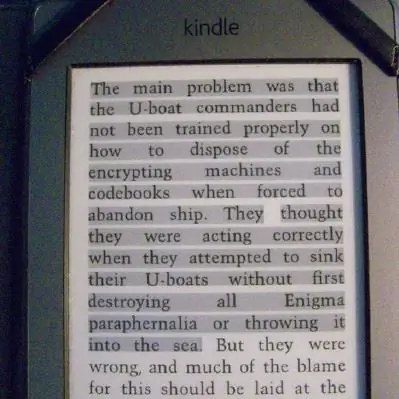
Eine häufige Frage und Frustration im Zusammenhang mit verschiedenen Modellen von Kindle e-Readern ist, ob es möglich ist, Text vom Bildschirm zu kopieren und den Text per E-Mail zu senden. Die kurze Antwort lautet: "Nein." Dieses Instructable zeigt einen Weg, dies zu tun, wenn auch nicht direkt vom Kindle e-Reader. Sie benötigen ein weiteres Gerät, auf das Sie die Kindle-App laden können.
Das Foto zeigt meinen 2011er Kindle Touch E-Reader. Der Text stammt aus dem Buch Enigma: The Battle for the Code von Hugh Sebag-Montefiore (Wiley e-Book). Ich zeige Ihnen, wie Sie den markierten Text kopieren und in eine E-Mail oder ein Dokument einfügen.
Schritt 1: Laden Sie die App herunter
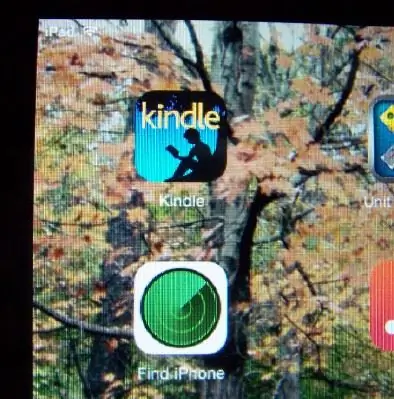
Die Kindle-App. ist kostenlos verfügbar, wo immer Sie Ihre Apps erhalten. Das Foto zeigt sein Symbol auf dem Bildschirm meines iPad 2, aber Sie können es auch auf einem Telefon oder Computer installieren. Es funktioniert auf Android- und auf Apple-Plattformen.
Schritt 2: Laden Sie das Buch in die Geräte-App herunter
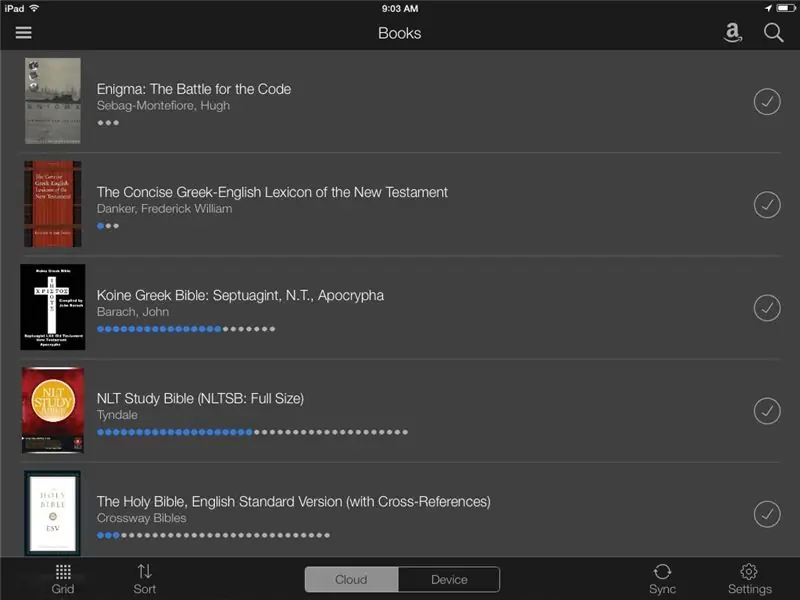
Das Foto zeigt die Inhaltsseite der Kindle-App. auf meinem iPad. Beachten Sie die Schaltflächen unten, mit denen Sie Ihre Bestände in der Cloud oder auf Ihrem Gerät anzeigen können. „Enigma…“steht ganz oben auf der Liste. Tippen Sie darauf, um es auf Ihr Telefon oder Tablet herunterzuladen.
Schritt 3: Finden Sie die Passage zum Kopieren
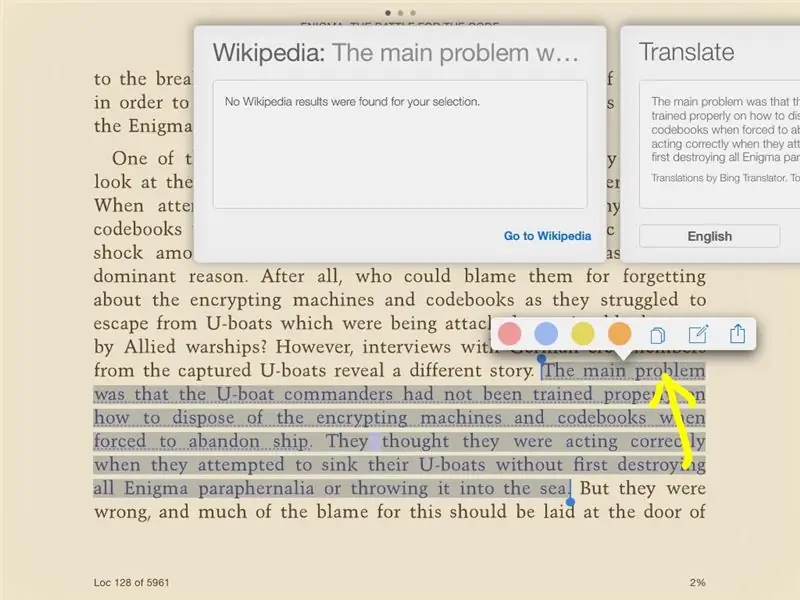
Suchen Sie die Passage, die Sie kopieren möchten. Markieren Sie es. Ein Menü sollte erscheinen, um eine Notiz hinzuzufügen, in der Farbe Ihrer Wahl hervorzuheben, an einen gewünschten Ort zu senden und zu kopieren. Der gelbe Pfeil zeigt auf die Schaltfläche Kopieren. Klick es an.
Schritt 4: In eine E-Mail einfügen
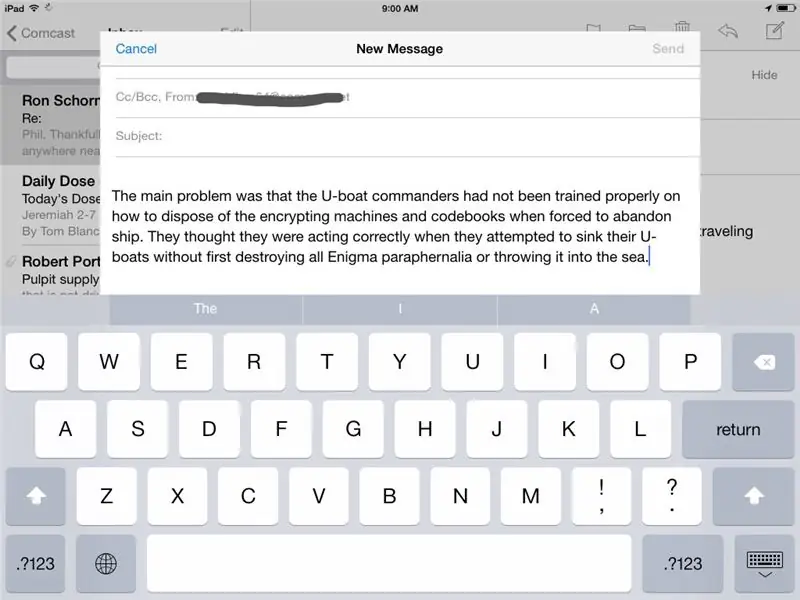
Öffnen Sie Ihr E-Mail-Programm und starten Sie eine neue E-Mail. Fügen Sie den Text in die E-Mail oder in ein Dokument ein, das Sie erstellen.
Empfohlen:
So kopieren Sie Spielstände auf einfache Weise auf eine Microsoft- oder Drittanbieter-MU.: 9 Schritte

So kopieren Sie Spielstände einfach auf eine Microsoft- oder Drittanbieter-MU.: Original-Tutorial HIER CD, die es einfach macht, genau das zu tun. Dies ist kein vollständiges Softmod-Tutorial, dies
So erstellen Sie Makros in Excel und kopieren Daten auf einfachere Weise.: 4 Schritte

So erstellen Sie Makros in Excel und kopieren Daten einfacher
So exportieren Sie Kindle Highlights (einschließlich persönlicher Dokumente): 6 Schritte

So exportieren Sie Kindle Highlights (einschließlich persönlicher Dokumente): Dies war ursprünglich ein Blog-Beitrag von mir. Mir wurde klar, dass ich viele DIY-Posts schrieb, die sich für die Erstellung von Lehrmaterialien eignen, also dachte ich, ich würde die Posts hier erneut veröffentlichen. Sie können die Originalbeiträge in meinem Blog hier lesen. Die instructable haben Biene
So kopieren Sie ein CD-Spiel auf einen Mac – wikiHow

So kopieren Sie ein CD-Spiel auf einem Mac: ** Bevor Sie lesen: Wie auch immer Sie diese Informationen verwenden, liegt bei Ihnen, ich bin nicht verantwortlich für Probleme, die Ihnen aufgrund dieser Anleitung verursacht werden. Zeitraum. Auch der Verkauf von kopierten Spielen und / oder CDs ist illegal, also tun Sie es nicht. Diese Anleitung wird
